Wanneer u aan een document werkt, zoals a tijdschrift of een boek met veel pagina's erin, met behulp van de stramienpaginafunctie in Adobe InDesign het invoegen van automatische paginanummering vereenvoudigt het werken met het document. Op een basispagina geeft u de positie, het lettertype en de grootte van de paginanummers aan. U kunt het ook gebruiken om extra tekst toe te voegen die u bij de paginanummers wilt voegen, zoals de tijdschriftnaam, datum of het woord Bladzijde. Dan verschijnt die informatie op elke pagina van het document samen met het juiste paginanummer. Terwijl u werkt, kunt u pagina's toevoegen en verwijderen of hele secties herschikken, en de cijfers blijven nauwkeurig.
Deze instructies zijn van toepassing op alle momenteel ondersteunde versies van Adobe InDesign.
Paginanummers toevoegen aan een stramienpagina
Klik na het openen van een InDesign-document op Pagina's in de kolom helemaal rechts op het scherm om het deelvenster Pagina's te openen.
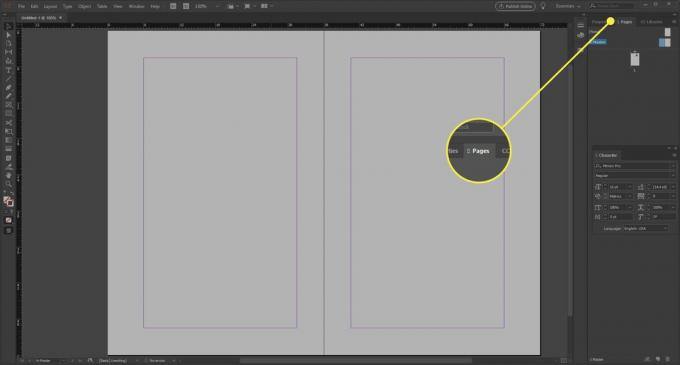
Dubbelklik op de hoofdspread of basispagina
pictogram dat u op uw document wilt toepassen. De stramienpaginapictogrammen bevinden zich boven in het deelvenster Pagina's en de documentpaginapictogrammen bevinden zich eronder.Standaard krijgt een blanco document een enkele stramienpagina, vaak Een meester. U bent van harte welkom om extra basispagina's toe te voegen als uw ontwerp daarom vraagt - klik op het pictogram voor een nieuwe pagina onder aan het paneel. Elke nieuwe master verhoogt de letter, zodat je eindigt met B-Master, C-Master, enz. Elke set masters kan afzonderlijk worden toegepast op pagina's in het document.
Pas de pagina naar wens aan door paginanummers of andere inhoud toe te voegen, zoals lopende koppen, hoofdstuktitels of auteursnamen.
Gebruik de Type tool in de werkbalk aan de linkerkant van het scherm om een tekstvak op de stramienpagina te tekenen op de plaats waar u vaste inhoud, zoals paginanummers of hoofdstuktitels, wilt laten verschijnen. Maak het tekstkader lang genoeg om de langste regel te bevatten die daar zal verschijnen. Als uw document spreads bevat, teken dan afzonderlijke tekstkaders voor de linker- en rechterstramienpagina's. Gebruik de Selectie hulpmiddel om de plaatsing van de tekstvakken met de paginanummers te verfijnen.
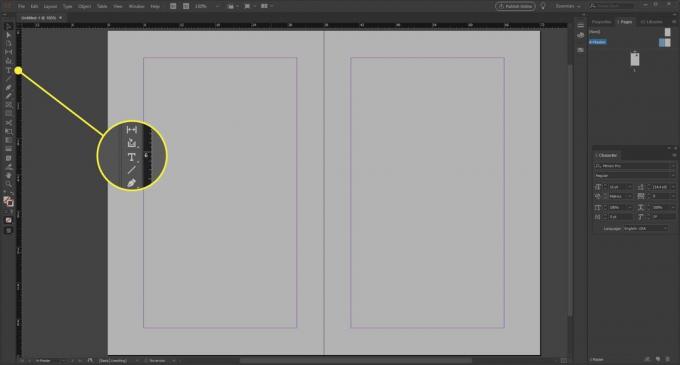
Plaats het invoegpunt waar u het paginanummer wilt laten verschijnen en kies vervolgens Type in de menubalk gevolgd door Speciaal teken invoegen > Markeringen > Huidig paginanummer. Er verschijnt een tijdelijke aanduiding op de stramienpagina in plaats van het nummer — als u spreads gebruikt, is dit een A/B tijdelijke aanduiding symbool. Maak de paginanummermarkering op en eventuele begeleidende tekst die voor of na de paginanummermarkering verschijnt. Selecteer een lettertype en -grootte of omring het paginanummer met decoratieve streepjes of symbolen, het woord 'Pagina', de publicatietitel of hoofdstuk- en sectiekoppen.
De basispagina toepassen op een document
Om de basispagina met automatische nummering toe te passen op de documentpagina's, gaat u naar de Bladzijde paneel. Pas een stramienpagina toe op een enkele pagina door het stramienpaginapictogram naar een paginapictogram in het deelvenster Pagina's te slepen. Wanneer een zwarte rechthoek de pagina omringt, laat u de muisknop los.
InDesign gebruikt standaard een recto/verso-paginalogica, dus de linker- en rechterpagina's in een spread worden bepaald door de linker-/rechterpaginaspreads in het model.
Als u een stramienpagina op een spread wilt toepassen, sleept u het pictogram van de stramienpagina naar een hoek van de spread in het deelvenster Pagina's. Wanneer er een zwarte rechthoek rond de juiste spread verschijnt, laat u de muisknop los.
U hebt een aantal opties wanneer u een stramienspread op meerdere pagina's wilt toepassen.
- Selecteer de pagina's die u paginanummers wilt bevatten in de Pagina's paneel. druk op Alt in ramen of Keuze in MacOS terwijl u op een stramienpagina of spread klikt.
- U kunt hetzelfde bereiken door op te klikken Master toepassen op pagina's in het menu van het deelvenster Pagina's of door een model te selecteren en de paginanummers in te voeren waarop u het model wilt toepassen in het pop-upvenster Master toepassen.
Keer terug naar uw document door op een paginapictogram in het deelvenster Pagina's te klikken en controleer of de nummering eruitziet zoals u deze had gepland.
Tips
Elementen op de basispagina zijn zichtbaar, maar niet bewerkbaar op de documentpagina's. U ziet de werkelijke paginanummers in het document. Gebruik de opdracht Sectiemarkering om verschillende nummeringsschema's voor secties van uw document te maken.
Als u niet wilt dat de eerste pagina van uw document wordt genummerd, sleept u de [Geen] basispagina naar het pictogram van de eerste pagina in het deelvenster Pagina's nadat de nummering is toegepast.
Paginering binnen een enkel document verschilt van paginering binnen een InDesign Book. In een Boek worden alle documenten in de collectie gepagineerd door het Boek, en individuele documenten kunnen worden uitgesloten van paginering binnen het Boek.